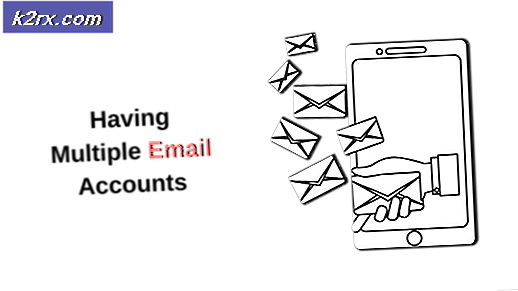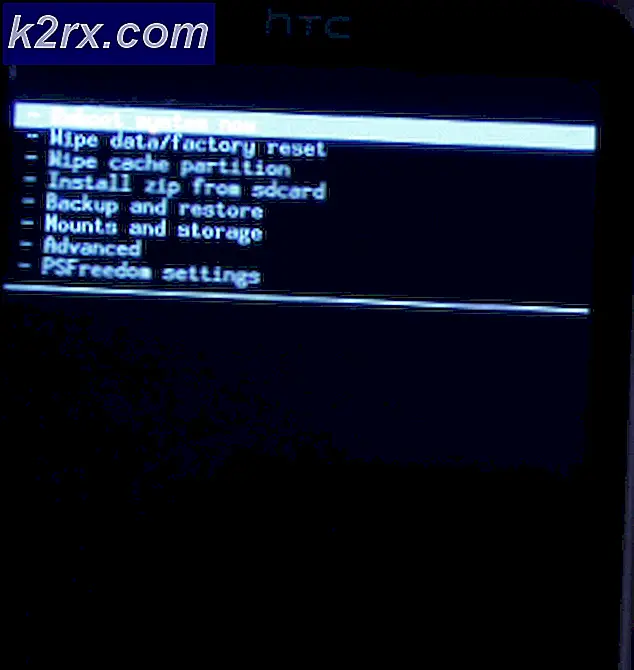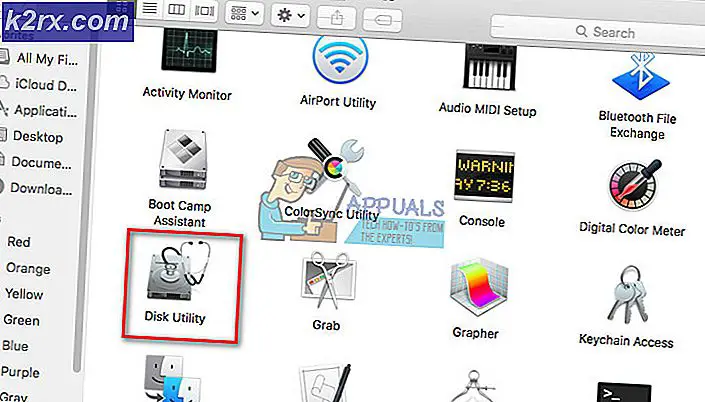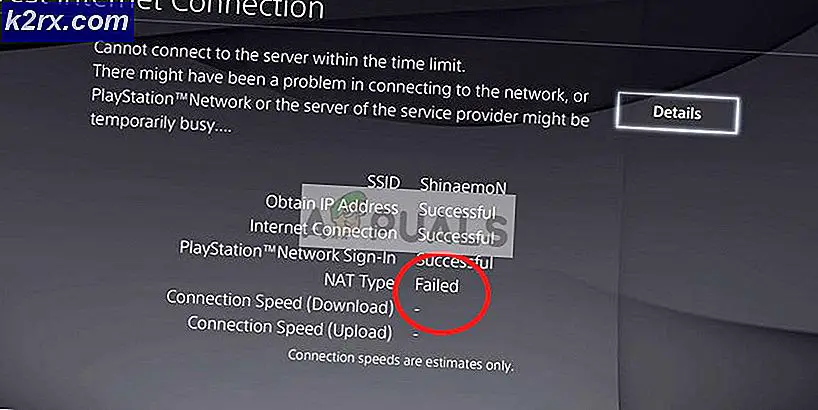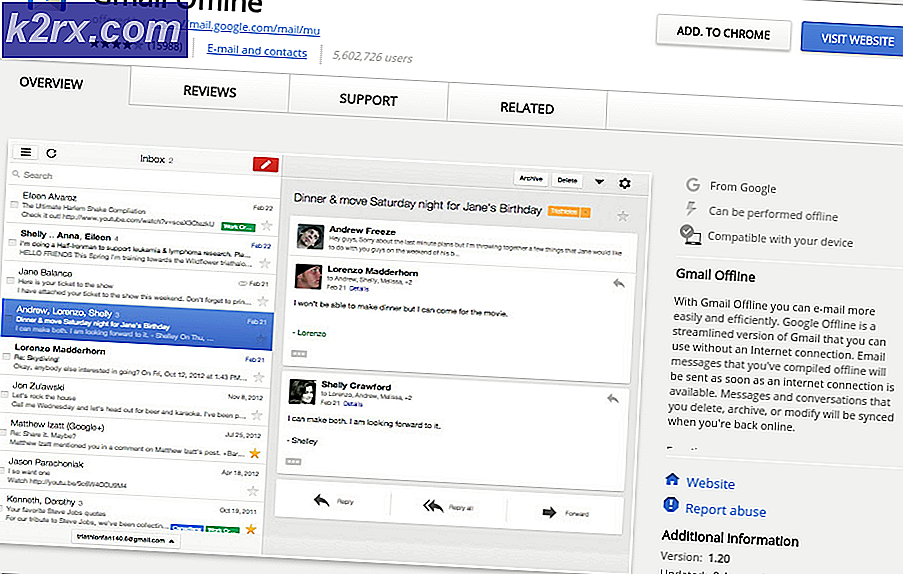Sådan løses Telnet genkendes ikke
Telnet (forkortelse for TELetype NETwork) er en af de eksterne loginprotokoller på internettet. Via Telnet kan du nemt få adgang til en anden brugers computer eksternt. Når brugere forsøger at bruge en hvilken som helst Telnet-kommando, får de dog en fejl “telnet genkendes ikke”Eller“telnet: kommandoen blev ikke fundet“. I denne artikel vil vi diskutere denne særlige fejl og give nogle verificerede løsninger.
Hvad er årsagen til, at Telnet ikke genkendes fejl?
Fejlmeddelelsen indikerer, at Telnet ikke er installeret på dit system. Du kan ikke bruge kommandoer til en bestemt software eller hjælpeprogram, som ikke er installeret på dit system. Simpelthen kommandoen ikke fundet betyder, at der ikke er noget resultat for det, du prøver at få adgang til eller ringe til via kommandoen.
Metode 1: Aktivering af Telnet-eksekverbar i Windows
Nogle af funktionerne er deaktiveret i Windows, fordi det vil sænke systemets ydeevne. Telnet er som standard deaktiveret i Windows. Det er dog virkelig nemt at aktivere det fra kontrolpanelet på dit system ved at følge nedenstående trin:
- Holde Windows og tryk på R at åbne Løb, skriv derefter “appwiz.cpl”Og Gå ind.
- Klik på Slå Windows-funktion til eller fra i venstre bjælke.
- Finde Telnet-klient på listen og kryds det for at installere, og klik derefter på Okay.
- Prøv nu Telnet-kommandoen igen i kommandoprompten.
Metode 2: Installation af Telnet via kommandoprompt i Windows
Du kan også installere Telnet ved hjælp af en enkelt kommando i kommandoprompten. Mange brugere kunne ikke installere Telnet ved hjælp af kontrolpanelmetoden, og dette fungerede for dem.
- Holde Windows og tryk på S for at åbne søgefunktion, skriv derefter “cmd" at søge.
- Højreklik på kommandoprompt og vælg Kør som administrator (eller du kan bare trykke på Skift + Ctrl + Enter taster sammen, mens kommandoprompten er fremhævet).
- Skriv følgende kommando, og indtast:
dism / online / Enable-Feature / FeatureName: TelnetClient
- Det tager nogle minutter at aktivere funktionen, og efter afslutningen vil du se en meddelelse om en vellykket operation.
Metode 3: Installation af Telnet til macOS
For at installere Telnet i macOS skal du have homebrew installeret på dit system. På grund af dette har vi delt denne metode i to trin. Hvis du allerede har homebrew installeret, skal du springe trin 1 over og anvende trin 2 direkte for at installere Telnet.
Trin 1: Installation af Homebrew på macOS
- Holde Kommando og tryk på Plads for at åbne spotlight, skriv derefter Terminal og Gå ind.
- Skriv følgende kommando for at installere Hjemmebrygget på macOS:
/ usr / bin / ruby -e "$ (curl -fsSL https://raw.githubusercontent.com/Homebrew/install/master/install)"
- Det vil spørge Retur (Enter) nøgle og adgangskode til bekræftelse.
- Når den er installeret, vil du se en besked som den nedenfor:
Trin 2: Installation af Telnet via Homebrew
- Holde Kommando og tryk på Plads for at åbne spotlight, skriv derefter Terminal og Gå ind.
- Skriv følgende kommando for at installere Telnet på macOS:
bryg installer telnet
- Homebrew downloader og installerer Telnet. Derefter kan du nemt køre enhver Telnet-kommando uden nogen fejl.
Metode 4: Alternativer til Telnet
Telnet er ikke sikkert, dine login-data overføres i almindelig tekst, og enhver kan stjæle dine legitimationsoplysninger med Wireshark på ingen tid. Så brug af SSH som et alternativ vil være et bedre valg for at få god oplevelse og sikker brug. Dette er nogle af de værd at nævne alternativer som anført nedenfor:
PUTTY: PuTTy er terminalemuleringssoftware, der kører på Microsoft Windows. Det giver dig mulighed for at oprette forbindelse til fjernserver og giver en platform til at udføre dine kommandoer på serveren. Det understøtter både SSH- og Telnet-protokoller.
Download link: PuTTy
TeraTerm: TeraTerm (eller Tera Term) er et gratis open source-terminalemulatorprogram, der efterligner forskellige typer computerterminaler. Det understøtter SSH 1 & 2, Telnet og seriel portforbindelser.
Download link: TeraTerm
ZOC: ZOC er en kraftfuld og professionel SSH-, Telnet-klient- og terminalemulator til Windows og macOS. Det har nogle specielle funktioner som hex-visning, REXX-scripting, men det er ikke gratis.
Download link: ZOC